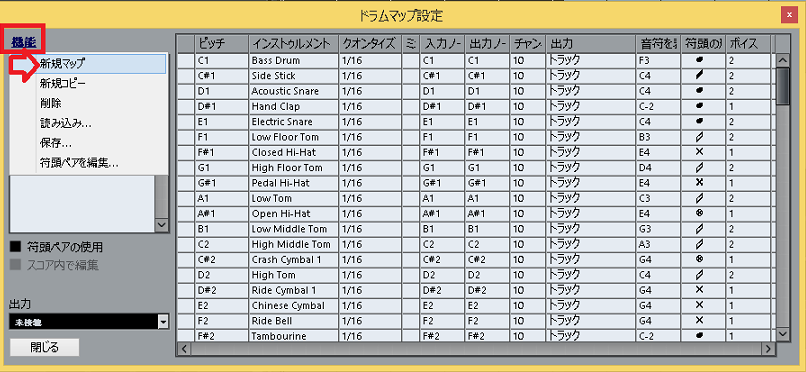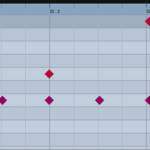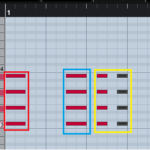ドラムマップを利用して打ち込んでいるが、外部音源を挿した途端、ハイハットの代わりにスネアが鳴るようになった…。
この問題で、作業が止まってしまった方もいるのではないでしょうか?
ドラムの音質を上げる為に、市販で購入したソフトなどを追加しますが、その後の設定をしないとキットの位置が変わってしまいます。
ドラムの打ち込み方についての他記事は、下記を参考にして下さい。
今回の記事では、「 CUBASE 音源の追加で使用する ドラムマップのカスタマイズ」をDTM初心者さんに向けてお伝えしていきます。
(注)CUBASE8 Proを使って説明していますが、この記事は全てのCUBASEに対応しています。
画像と動画付きでなるべく分かり易くお伝えするので、今回も一緒に頑張りましょう!
記事の内容を動画で解説しています。中央にある再生ボタンからご覧ください
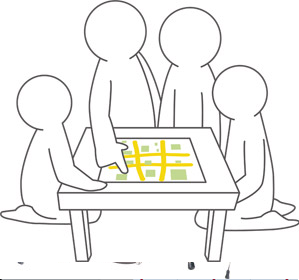
ドラムマップのカスタマイズを行う
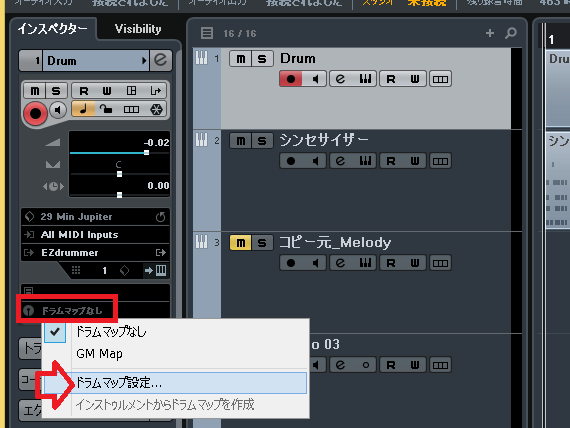
まずは、外部音源で立ち上げたドラムトラックを選択し、インスペクターの赤枠ドラムマップなしをクリックし、「ドラムマップ設定」をクリックします。
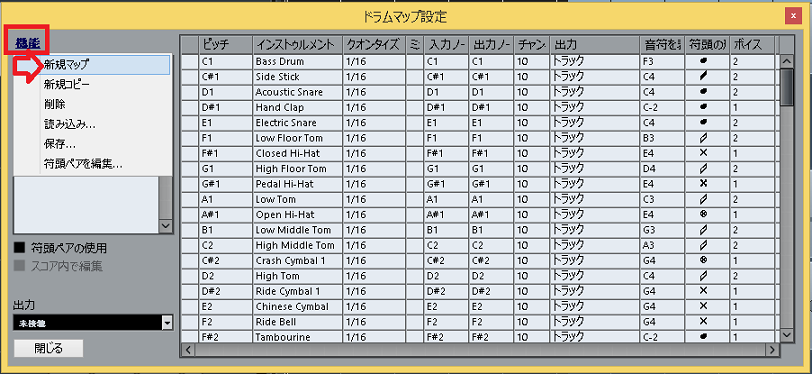
赤枠の機能をクリックし、「新規マップ」を選択します。
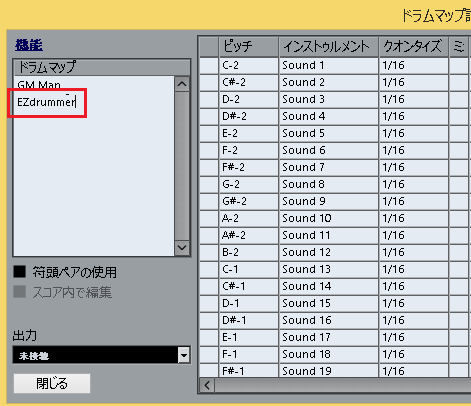
プラグイン名か、好きな名前を入力します。
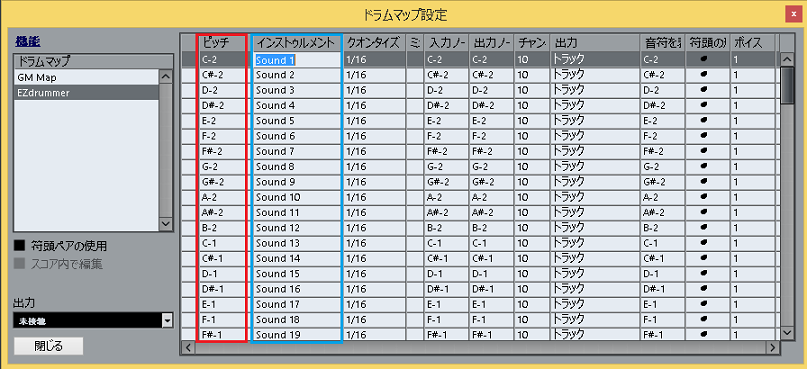
あとは、ピッチのキースイッチを鳴らして音程を確認します。
そして、インストゥルメントをクリックし、それに合ったキット名を入力していきます。
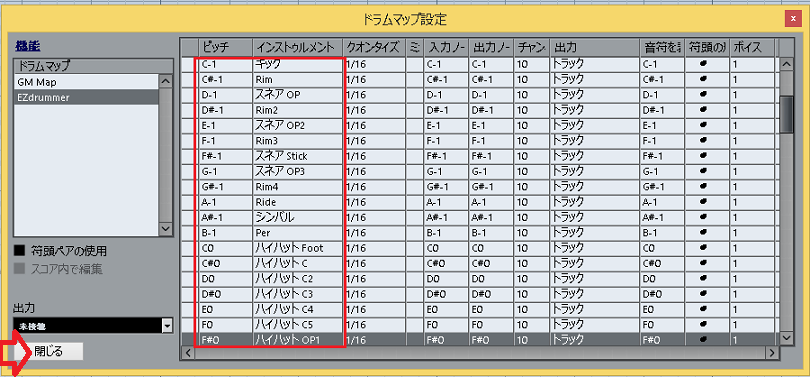
キット名は、分かり易い名前で大丈夫です。
一通り入力できたら、閉じるで完了です。
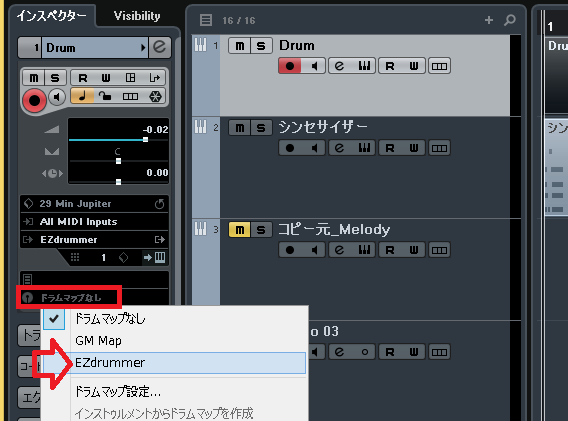
できたら、ドラムマップの項目に新しく追加されるので、選択します。
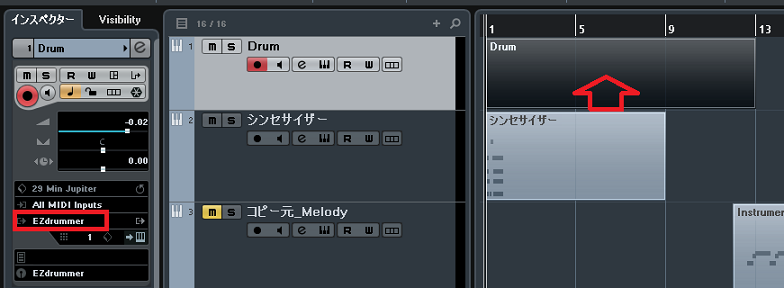
ドラムトラックにイベントを作成し、ダブルクリックでキーエディターに入ると、
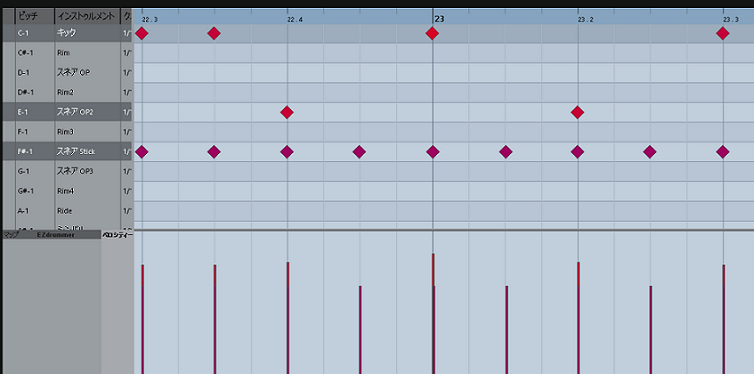
このように、設定したドラムマップで作業ができるようになります。
トラックやイベントの作成、音源の追加方法については、下記の記事を参考にして下さい。
・まとめ
今回は、外部音源で使用するための、ドラムマップのカスタマイズ方法について解説しました。

是非、活用してみて下さい!
最後になりますが、現在100以上の記事と動画があり初心者さんだと特に、どこからやっていけばいいのか分からずに困惑する方も多いのではないかと思います。
そこで、初心者さん向けにDTMを始めてから一曲を作れるようになるまでの、分かり易く順番に基礎を纏めた動画を無料でプレゼントしています。
是非、下記のURLから無料プレゼントを受け取って下さい!(プレゼントや動画は現在準備中)
この記事を読んだあなたが、CUBASEを使い自由に曲が作れるように応援しています!
それでは、清水でした。
最後までお読みいただき、ありがとうございました。